
Um Ihr SITE123-Anmeldekennwort zurückzusetzen, führen Sie die folgenden Schritte aus:
Gehen Sie zu www.site123.com und klicken Sie auf Anmelden .
Klicken Sie unter dem Passwortfeld auf Ich habe mein Passwort vergessen .
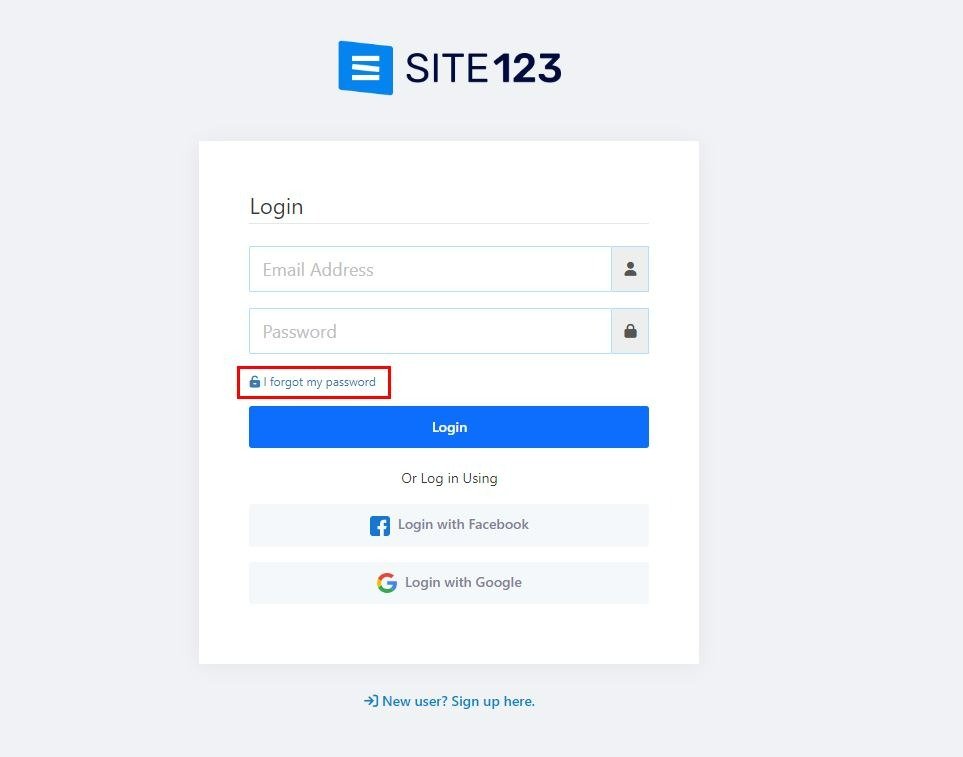
Geben Sie Ihre E-Mail-Adresse ein und klicken Sie auf „Anweisungen senden“ . Lassen Sie dieses Fenster geöffnet. schließe es nicht. Dadurch können Sie auf die Option „Erneut senden“ klicken, wenn die E-Mail nicht angekommen ist.
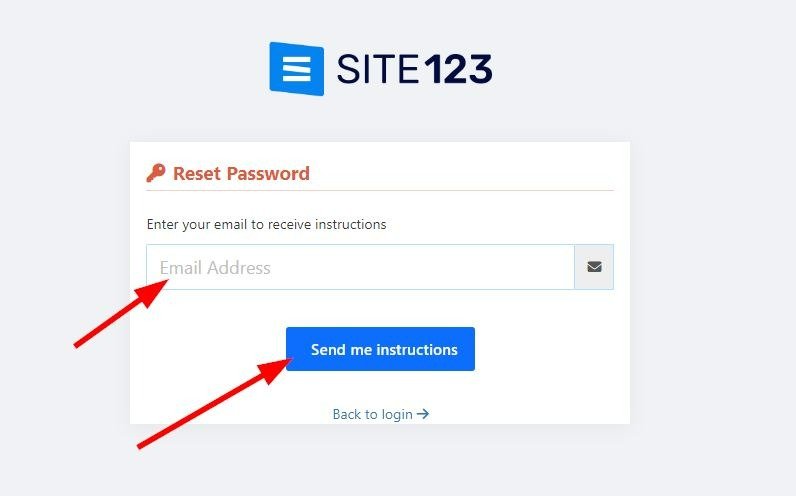
Gehen Sie zu Ihrem E-Mail-Konto, mit dem Sie sich angemeldet haben, um Ihr SITE123-Konto zu erstellen.
Suchen Sie nach einer E-Mail mit dem Titel „ Haben Sie Ihr Passwort für Ihr SITE123-Konto verloren?“ ” vom Absender info@site123.com und klicken Sie in der Nachricht auf den Link zum Zurücksetzen des Passworts . Überprüfen Sie Ihren Spam-Ordner, wenn Sie die E-Mail nicht in Ihrem Posteingang finden können.
Falls Sie die E-Mail nicht erhalten haben, gehen Sie zurück zum SITE123-Fenster und klicken Sie auf „Ich habe die Nachricht nicht erhalten“. Bitte schicke es noch einmal!
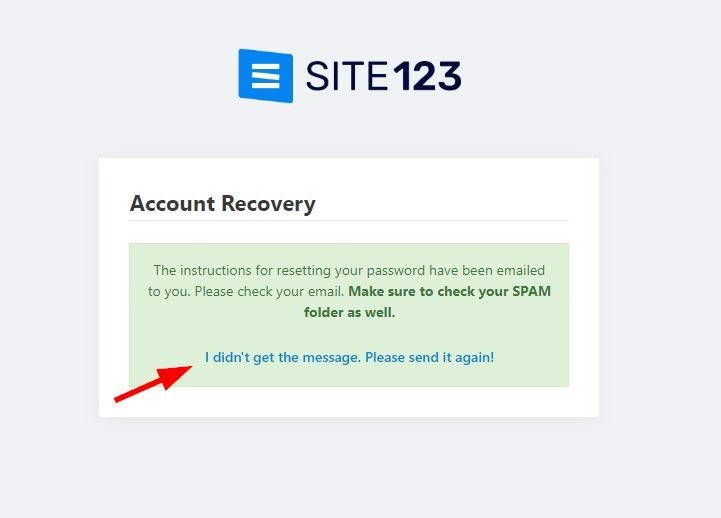
Eine weitere E-Mail wird Ihnen zugesandt. Suchen Sie nach einer E-Mail mit dem Titel „ Haben Sie Ihr Passwort für Ihr SITE123-Konto verloren?“ ” vom Absender support@site123.com und klicken Sie in der Nachricht auf den Link zum Zurücksetzen des Passworts . Überprüfen Sie Ihren Spam-Ordner, wenn Sie die E-Mail nicht in Ihrem Posteingang finden können.
Der Link zum Zurücksetzen des Passworts führt Sie zu einer Seite zur Kontowiederherstellung. Geben Sie Ihr neues Passwort ein und bestätigen Sie das Passwort. Klicken Sie dann auf Passwort zurücksetzen .
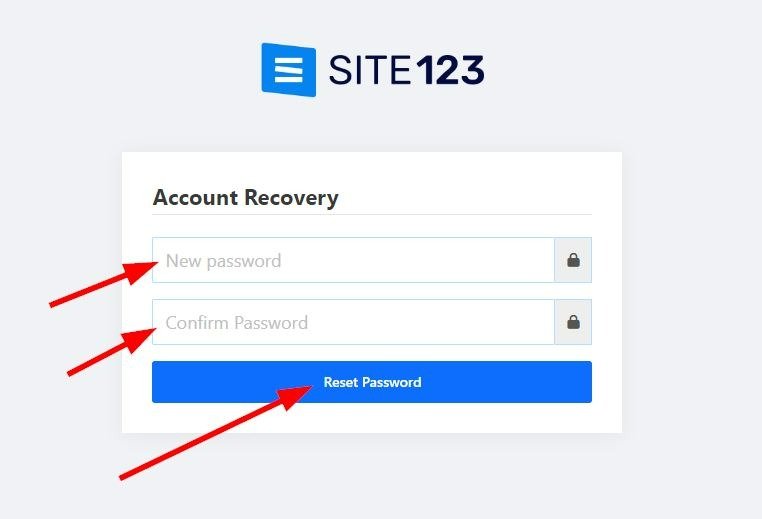
Sie sollten die Meldung „Ihr Passwort wurde erfolgreich zurückgesetzt“ sehen und klicken Sie hier, um sich anzumelden .
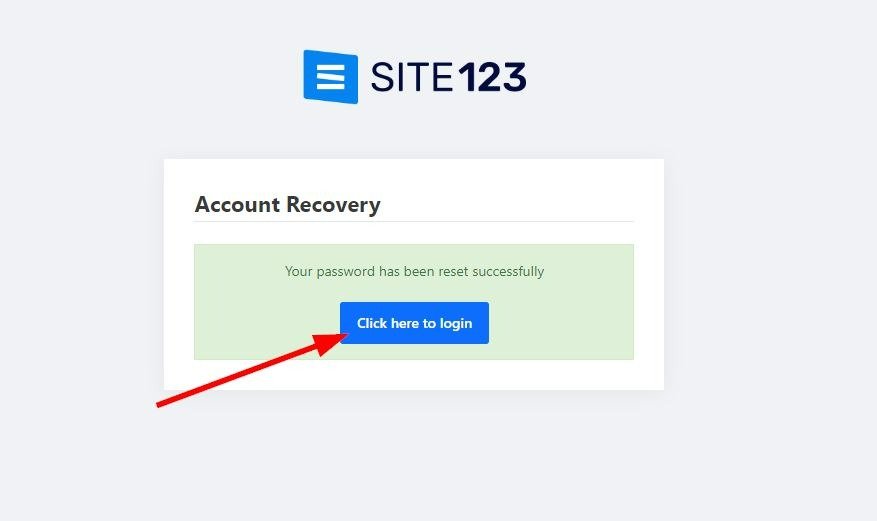
Geben Sie Ihr SITE123-E-Mail-Konto und Ihr neues Passwort ein und klicken Sie dann auf „Anmelden“ .

👉 Hinweis:
Damit dieser Vorgang funktioniert, müssen Sie Zugriff auf die E-Mail-Adresse haben, die Sie zum Erstellen Ihres SITE123-Kontos verwendet haben.
Falls Ihr Browser Ihr altes Passwort gespeichert hat, stellen Sie sicher, dass Sie das neue Passwort manuell eingeben.